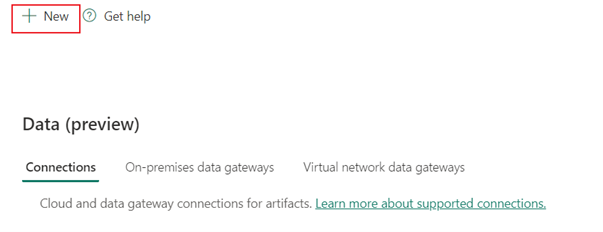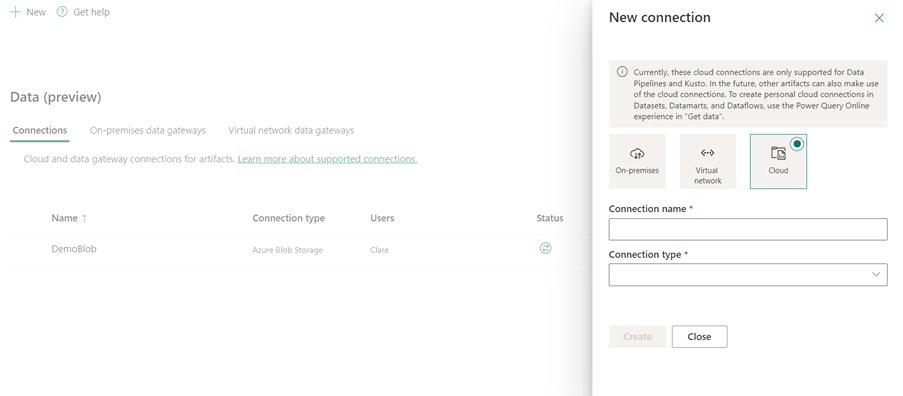Konfigurere SharePoint Online-listetilkoblingen
Denne artikkelen beskriver trinnene for å opprette en SharePoint Online-listetilkobling.
Støttede godkjenningstyper
SharePoint Online List-koblingen støtter følgende godkjenningstyper for henholdsvis kopiering og dataflyt gen2.
| Authentication type | Kopier | Dataflyt gen2 |
|---|---|---|
| Organisasjonskonto | i/t | √ |
| Tjenestekontohaver | √ | √ |
Konfigurere tilkoblingen i Dataflyt gen2
Data Factory i Microsoft Fabric bruker Power Query-koblinger til å koble Dataflyt Gen2 til en SharePoint Online-liste. Følgende koblinger inneholder den spesifikke power query-koblingsinformasjonen du trenger for å koble til en SharePoint Online-liste i Dataflyt gen2:
- Hvis du vil komme i gang med SharePoint Online-listekoblingen i Dataflyt gen2, kan du gå til Hent data fra Data Factory i Microsoft Fabric.
- Hvis du vil finne nettadressen som skal brukes til å få tilgang til SharePoint Online-listen, kan du gå til Finn nettadressen for området.
- Hvis du vil koble til Azure Blobs-koblingen fra Power Query, kan du gå til Koble til til en SharePoint Online-liste fra Power Query Online.
I noen tilfeller kan Power Query-koblingsartikkelen inneholde avanserte alternativer, feilsøking, kjente problemer og begrensninger og annen informasjon som også kan være nyttig.
Konfigurere tilkoblingen i et datasamlebånd
Slik oppretter du en tilkobling i et datasamlebånd:
Velg Innstillinger Administrer tilkoblinger
 > og gatewayer fra toppteksten på siden i Data Factory-tjenesten.
> og gatewayer fra toppteksten på siden i Data Factory-tjenesten.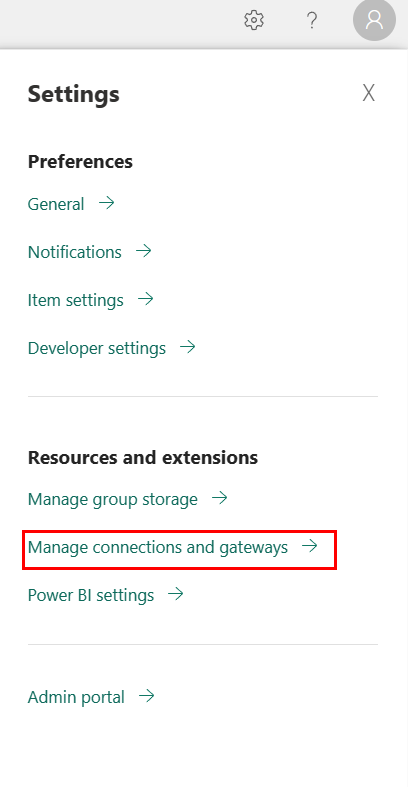
Velg Ny øverst på båndet for å legge til en ny datakilde.
Ny tilkobling-ruten vises til venstre på siden.
Installasjonstilkobling
Trinn 1: Angi det nye tilkoblingsnavnet, typen og URL-adressen
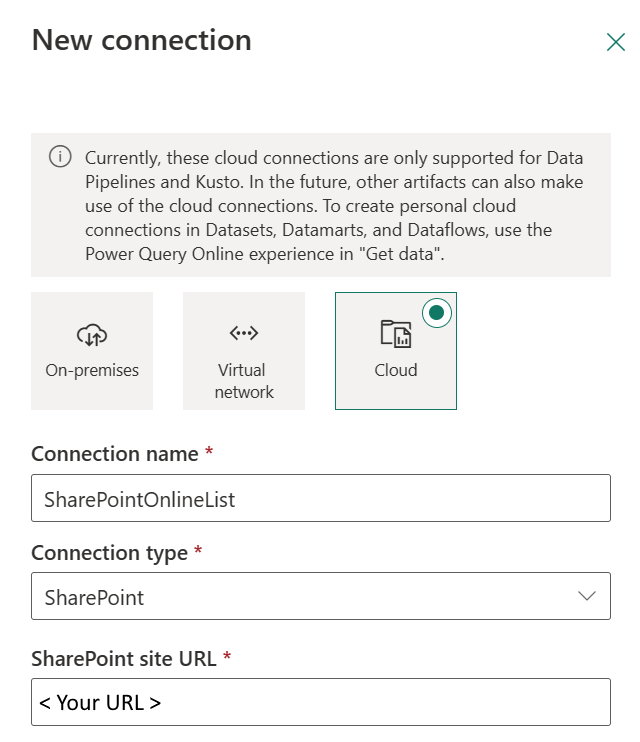
Velg Sky i ny tilkobling-ruten, og angi følgende felt:
- Koble til ionnavn: Angi et navn for tilkoblingen.
- Koble til iontype: Velg SharePoint for tilkoblingstypen.
- URL-adresse: URL-adressen for SharePoint Online-området, for eksempel
https://contoso.sharepoint.com/sites/siteName.
Trinn 2: Velg og angi godkjenning
Velg godkjenning fra rullegardinlisten under Godkjenningsmetode, og fullfør den relaterte konfigurasjonen. SharePoint Online List-koblingen støtter følgende godkjenningstyper.
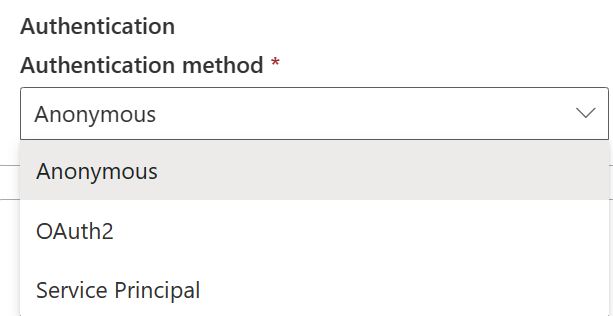
Godkjenning av tjenestekontohaver
Velg Tjenestekontohaver under godkjenningsmetode, og fyll ut de nødvendige egenskapene.
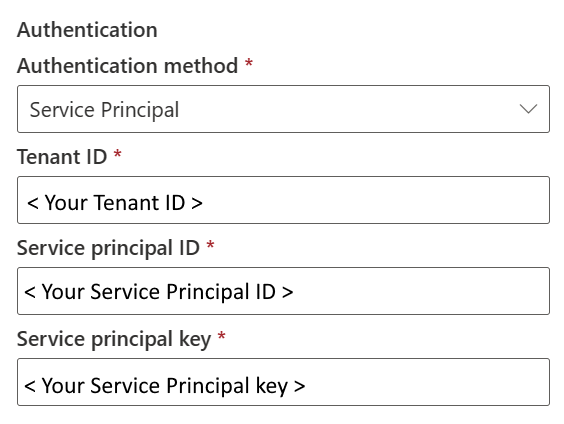
- Leier-ID: Leier-ID-en som programmet befinner seg under.
- Tjenestekontohaver-ID: Program-ID-en for programmet som er registrert i Microsoft Entra ID. Se forutsetninger for mer informasjon, inkludert tillatelsesinnstillingene.
- Tjenestehovednøkkel: Programmets nøkkel.
Trinn 3: Angi personvernnivået du vil bruke
Velg personvernnivået du vil bruke, i rullegardinlisten Personvernnivå i kategorien Generelt. Tre personvernnivåer støttes. Hvis du vil ha mer informasjon, kan du gå til personvernnivåer.
Trinn 4: Opprette tilkoblingen
Velg Opprett. Opprettingen er testet og lagret hvis all legitimasjon er riktig. Hvis det ikke er riktig, mislykkes opprettingen med feil.
Tabellsammendrag
Tabellen nedenfor inneholder koblingsegenskapene som støttes i en datasamlebåndkopi.
| Name | Bekrivelse | Kreves | Egenskap | Kopier |
|---|---|---|---|---|
| Koble til ionnavn | Et navn på tilkoblingen. | Ja | ✓ | |
| Koble til iontype | Velg SharePoint for tilkoblingstypen. Hvis det ikke finnes noen tilkobling, oppretter du en ny tilkobling ved å velge Ny. | Ja | ✓ | |
| Nettadresse | Url-adressen for SharePoint Online-området, for eksempel https://contoso.sharepoint.com/sites/siteName. |
Ja | ✓ | |
| Godkjenning | Gå til godkjenning | Ja | Gå til godkjenning | |
| Personvernnivå | Personvernnivået du vil bruke. Tillatte verdier er organisatoriske, personvern, offentlige | Ja | ✓ |
Autentisering
Tabellen nedenfor inneholder egenskaper for godkjenningstype som støttes.
| Name | Bekrivelse | Kreves | Egenskap | Kopier |
|---|---|---|---|---|
| Tjenestekontohaver | ✓ | |||
| - Leier-ID | Leier-ID-en som programmet befinner seg under. | Ja | ||
| - Tjenestekontohaver-ID | Program-ID-en (klient) for programmet som er registrert i Microsoft Entra ID. Se forutsetninger for mer informasjon, inkludert tillatelsesinnstillingene. | Ja | ||
| – Tjenestekontohavernøkkel | Programmets nøkkel. | Ja |
Relatert innhold
Tilbakemeldinger
Kommer snart: Gjennom 2024 faser vi ut GitHub Issues som tilbakemeldingsmekanisme for innhold, og erstatter det med et nytt system for tilbakemeldinger. Hvis du vil ha mer informasjon, kan du se: https://aka.ms/ContentUserFeedback.
Send inn og vis tilbakemelding for